放大折线图或堆叠面积图
在 CloudWatch 控制台中,您可以使用缩微贴图缩放功能来重点查看折线图和堆叠面积图的各个部分,而无需在放大和缩小视图之间进行切换。例如,您可以使用缩微贴图缩放功能来重点查看折线图中的峰值,以便将该峰值与同一时间线的控制面板中的其他指标进行比较。本节内容中的程序描述如何使用缩放功能。
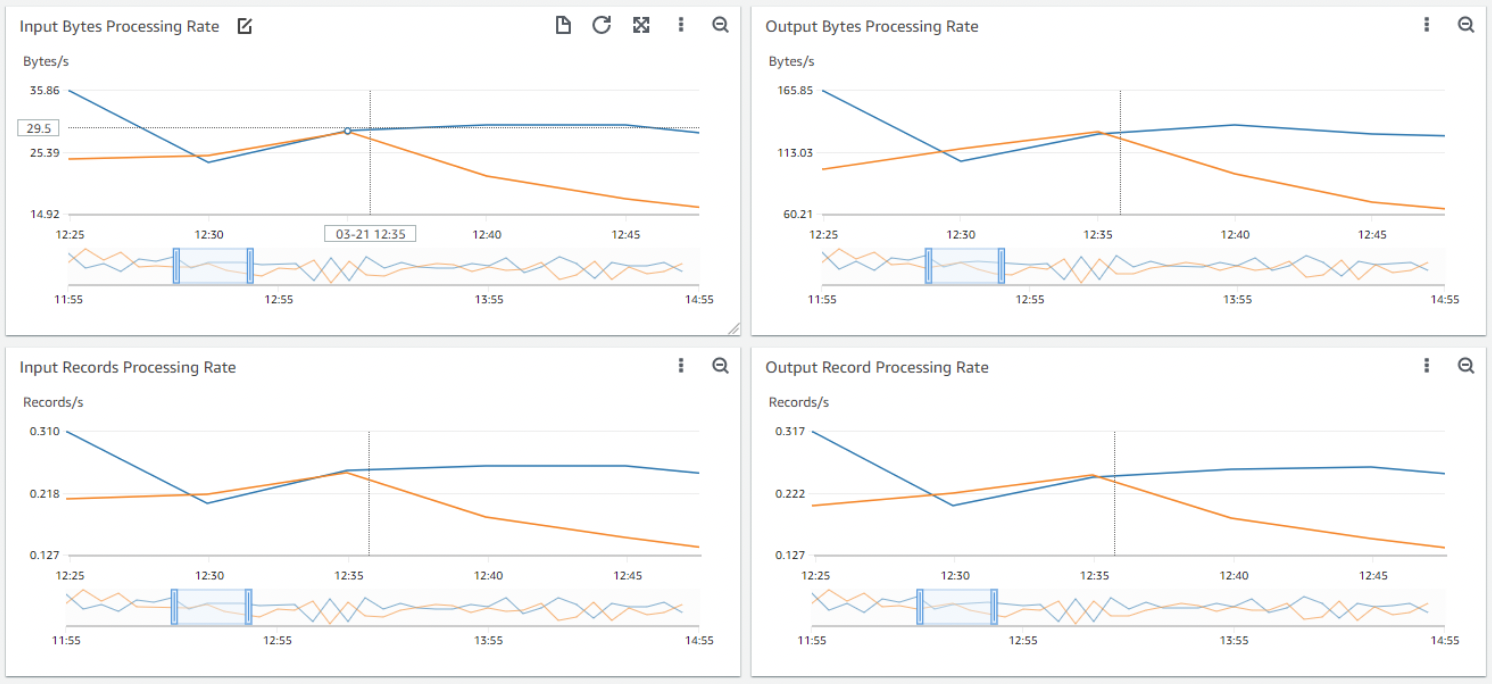
在上图中,缩放功能突出了与输入字节处理速率相关的折线图的峰值,它同时还在控制面板中显示其他折线图,突出同一时间线的各个部分。
提示
如果您已创建包含折线图或堆叠面积图的控制面板,可以转至控制面板并开始使用缩放功能。